حذف التطبيقات من iPhone وiPad وiPod touch
تعرَّف على كيفية حذف تطبيقات من iPhone وiPad وiPod touch.
كيفية حذف تطبيق
المس التطبيق مع الاستمرار.
اضغط على .
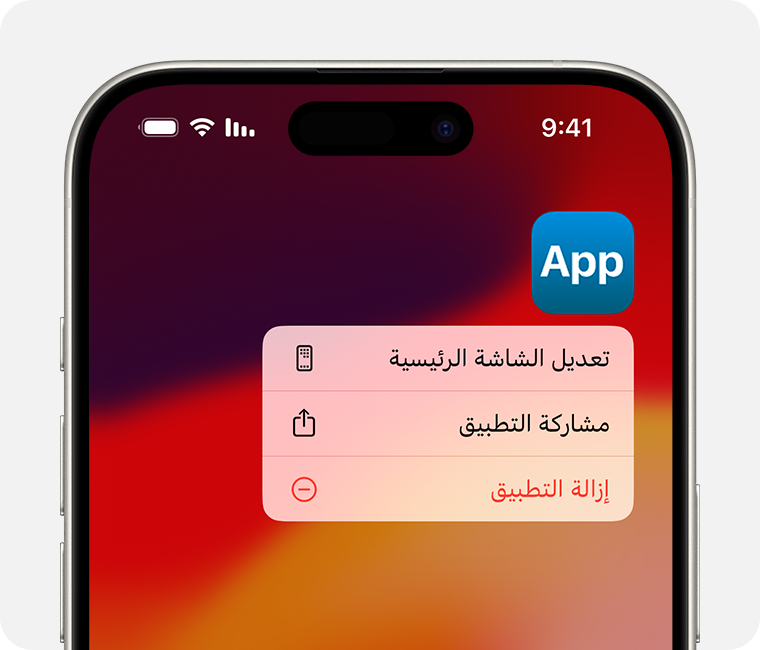
اضغط على "حذف التطبيق"، ثم اضغط على "حذف" للتأكيد.
ضع في اعتبارك أن بعض تطبيقات Apple المضمنة لا يمكن حذفها من جهازك، ولذلك قد لا تجد خيار حذف أحد التطبيقات. إليك قائمة بتطبيقات Apple المضمنة التي يمكنك حذفها من جهازك. ينبغي تعطيل الإشراف العائلي، ثم إعادة محاولة حذف التطبيق، إذا لم تتمكن من حذف تطبيق ليس من Apple.
إذا لمست أحد التطبيقات مع الاستمرار من الشاشة الرئيسية وبدأت التطبيقات بالاهتزاز:
اضغط على أعلى يمين التطبيق.
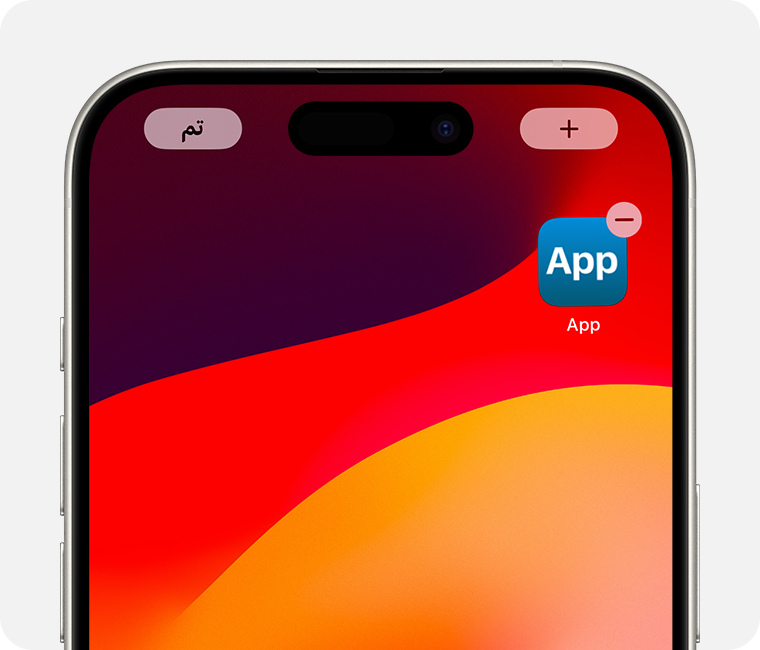
اضغط على "حذف التطبيق"، ثم اضغط على "حذف" للتأكيد.
اضغط على "تم".
اعرف المزيد
باستخدام iOS 14، يمكنك إزالة التطبيقات من الشاشة الرئيسية، بدلاً من حذفها، بحيث لا تظهر إلا في "مكتبة التطبيقات". تعرّف على المزيد حول استخدام "مكتبة التطبيقات".
إذا حذفت أحد التطبيقات، فهذا لا يلغي الاشتراكات داخل التطبيق التي قد تكون لديك. عند حذف أحد التطبيقات، قد ترى خيار "إلغاء الاشتراكات". تعرَّف على كيفية إلغاء اشتراكاتك.
يتم تقديم المعلومات حول المنتجات التي لم تُصنّعها Apple أو مواقع الويب المستقلة التي لا تخضع للمراقبة أو الاختبار من جانب Apple بدون توصيات أو موافقة. ولا تتحمّل Apple أية مسؤولية فيما يتعلق باختيار مواقع الويب والمنتجات التابعة لجهات خارجية أو أدائها أو استخدامها. ولا تُقدّم Apple أية ضمانات فيما يتعلق بدقة أو موثوقية مواقع الويب التابعة لجهات خارجية. اتصل بالبائع للحصول على المزيد من المعلومات.